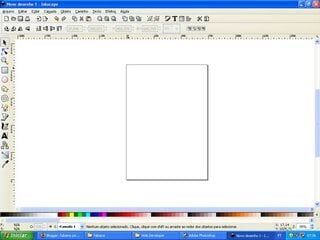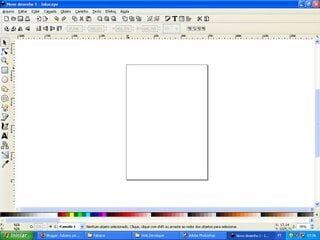
Este artigo faz parte da série sobre a migração progressiva de usuários de softwares proprietários para desenvolvimento web, para ferramentas livres, baseadas em ambiente linux.
A idéia da transição progressiva subentende o conhecimento passo-a-passo de novos recursos, com um mínimo de mudanças no início.
Neste artigo, irei mostrar como instalar e configurar o inkscape, utilizando uma versão para windows. Na verdade, não existem grandes diferenças entre esta versão e a do linux, o que facilita o processo de transição consideravelmente.
Siga estes passos afim de conhecer uma nova ferramenta, destinada ao desenho vetorial, sendo um equivalente, no mundo do software livre, aos programas Corel Draw, Illustrator e outros:
1) Instalando o programa
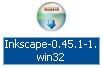
Siga este link e instale a versão para windows do Inkscape. A instalação é tranquila, sem maiores problemas, bastando seguir as opções da tela. Nada muito complicado. Lembre-se que não será necessário nenhum serial ou arquivo de crack! 😉
2)Conhecendo a Interface
Do you like Corel Draw?
Se sim, logo de cara vai se sentir familiarizado com a interface do programa, bastante parecida com a interface do Draw, inclusive no que diz respeito ao posicionamento das paletas, recursos e outros. Vejam, não estou dizendo que é igual, mas sim semelhante. Mais um ponto a favor para a migração progressiva e indolor, sobretudo para aqueles enquadrados na categoria de fãs do corel (na qual eu NÃO me incluo!).
3) Tutoriais de Inkscape:
Conheça mais sobre a ferramenta, suas utilizações e tutoriais nos seguintes links:
Tutorial básico Inkscape (download)
Primeiros passos com Inkscape
Desenhando o logo do Ubuntu com Inkscape
No próximo artigo, tutorial completo de vetorização de imagens com o inkscape. Até lá!